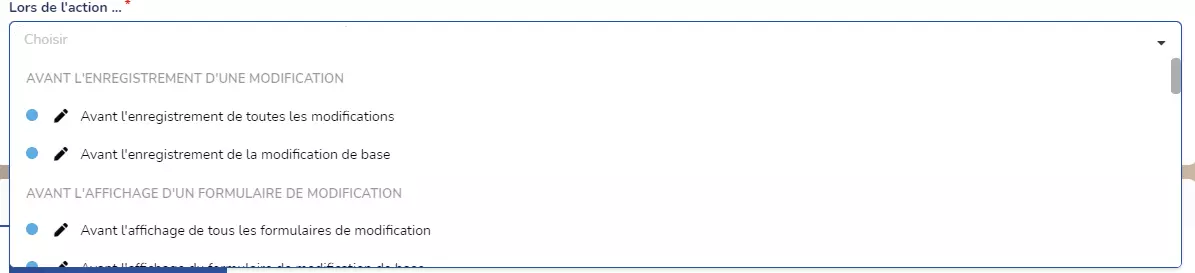- Documentation V1
- Accéder à son espace
- Comment réinitialiser son mot de passe ?
- Comment se déconnecter de son espace ?
- Comment se connecter à son espace ?
- Double authentification
- Divers
- Mode Administrateur
- Qu'est ce que le mode "Administrateur" ?
- Comment activer le mode administrateur ?
- Comment désactiver le mode administrateur ?
- Comment vérifier que le mode administrateur est actif ?
- Gestion des modules
- Comment accéder à la liste des modules ?
- Comment créer un nouveau module ?
- Comment modifier un module ?
- Comment supprimer un module ?
- Les différentes étapes de la configuration d'un module
- Etapes 1 - Généralités
- Etapes 2 - Les champs
- Gestion des onglets
- Comment ajouter un nouvel onglet ?
- Comment modifier un onglet existant ?
- Comment changer l'ordre des onglets ?
- Comment supprimer un onglet ?
- Gestion des champs
- Comment ajouter un nouveau champ ?
- Comment modifier un champ ?
- Comment changer l'ordre des champs ?
- Comment supprimer un champ ?
- Les différents types de champs
- Action rapide QR Code
- Adresse
- Adresse simple
- Adresse simple avec suggestion
- Bouton
- Case à cocher multiple
- Case à cocher unique
- Champ de paiement Stripe
- Champ hérité
- Champ HTML
- Champ libre
- Champ libre avec suggestion
- Champ libre long
- Champ libre long avec suggestion
- CheckList
- Code barre
- Code de validation
- Coordonnées GPS
- Couleur
- Cycle
- Date
- Date + heure
- Devise
- Devises multiple
- Dictaphone
- Dictaphone multiple
- Données d'un autre module - unique
- Données d'un autre module - multiple
- Editeur HTML
- Facturations - Colonnes
- Fichier
- Fichier multiple
- Graphique simple (Donut, Camembert, Radar, Barre, Ligne)
- Graphique multiple (Barres, Lignes)
- Icône
- Image avec dessin
- Image avec marqueurs
- Image
- Image multiple
- Liste des modules unique
- Liste des modules multiple
- Liste des rôles
- Marqueur (pour image avec marqueurs)
- Menu déroulant des sous-formulaires
- Menu déroulant unique
- Menu déroulant multiple
- Mot de passe
- Nombre
- Pays
- Pays multiple
- PPE - Ventilation
- Prix
- QR Code
- Retours des relations
- Signature
- Tableau de création d'éléments d'un autre module
- Téléphone
- Toggle Oui/Non
- URL
- URL vidéo YouTube
- Utilisateur simple
- Utilisateur / rôle simple
- Utilisateurs multiple
- Utilisateurs / rôles multiple
- Valeur auto-incrementée
- Etapes 3 - Les vues
- Onglet Général
- Vue "Agenda"
- Vue "Kanban"
- Vue "Map"
- Vue "Arborescence"
- Vue "Tableau"
- Vue "Timeline"
- Vue "Webmail"
- Onglet Facturation
- Etapes 4 - La carte
- Etapes 5 - Les règles
- Les déclencheurs
- Les conditions
- Les actions
- Afficher un champ
- Afficher un message d'erreur
- Afficher un message d'information
- Afficher un onglet
- Ajouter des valeurs dans le champ
- Appeler un script sur une URL
- Apposer une signature sur un document
- Arrêter de déclencher de nouvelles règles
- Arrêter de décompiler le publipostage
- Changer le label du champ
- Créer un élément
- Déclencher les règles ... du champ ...
- Déclencher les règles ... du module ...
- Déclencher les règles ... sur l'élément actuel
- Définir une variable
- Dupliquer aussi les éléments du champ ...
- Dupliquer l'élément
- Envoyer un email
- Envoyer une notification
- Envoyer un SMS
- Importer des éléments
- Masquer un champ
- Masquer un onglet
- Mettre à jour la date de modification du champ ...
- Modifier la configuration d'un champ
- Modifier la valeur du champ
- Modifier la valeur du champ depuis une URL
- Modifier la valeur du champ ... par un calcul
- Modifier la valeur du champ ... par un calcul de date
- Modifier les options du champ ... par un %%
- Modifier ou concaténer la valeur du champ ... par un %%
- Recharger l'élément
- Rediriger vers l'action
- Remplacer la valeur du champ ... par le champ ...
- Rendre un champ obligatoire
- Rendre un champ optionnel
- Renommer le fichier du champ
- Reprendre le déclenchement de nouvelles règles
- Reprendre la décompilation du publipostage
- Restaurer les options d'origine du champ
- Retirer les valeurs du champ
- Re-générer l'auto-incrément du champ
- Re-générer le graphique du champ
- Supprimer l'élément
- Vider la valeur du champ
- Mode avancé
- Voir les informations
- Configurer les sous-formulaires
- Configurer les pages de partage
- Configurer les actions automatiques
- Configurer les actions personnalisées
- Configurer les exports
- Configurer les PDF
- Configurer les PDF universels
- Configurer le filtrer global
- Configurer le mode hors-ligne
- Gérer l'ordre des actions sur un élément
- Gérer l'ordre des actions sur le module
- Supprimer le module
- Gestion des comptes utilisateurs
- Comment accéder à la liste des comptes utilisateurs ?
- Comment créer un compte utilisateur ?
- Comment modifier un compte utilisateur ?
- Comment supprimer un compte utilisateur Saphyr ?
- Comment déconnecter un utilisateur ?
- Gestion du thème
Les déclencheurs
Les déclencheurs permettent de définir à quel moment la règle doit être exécutée. Saphyr dispose d'un large panel de déclencheurs dont nous allons explorer les possibilités dans la liste ci-dessous.
La liste des déclencheurs disponibles sont regroupés en trois catégories :
- Les déclencheurs côtés serveur (ou SERVER SIDE) : Ces déclencheurs sont exécutés par le serveur, ils s'exécutent :
- Avant l'enregistrement de toutes les créations : Avant l'enregistrement des données de toutes les créations possibles (créations de base et créations en sous-formulaire) ;
- Avant l'enregistrement de la création de base : Avant l'enregistrement des données de la création de base uniquement ;
- Avant l'enregistrement de toutes les modifications : Avant l'enregistrement des données de toutes les modifications possibles (modifications de base et modifications en sous-formulaire) ;
- Avant l'enregistrement de la modification de base : Avant l'enregistrement des données de la modification de base uniquement ;
- Après toutes les modifications : Après l'enregistrement des données de toutes les modifications possibles (modifications de base et modifications en sous-formulaire) ;
- Après la modification de base : Après l'enregistrement des données de la modification de base uniquement ;
- Après toutes les créations : Après l'enregistrement des données de toutes les créations (créations de base et créations en sous-formulaire) ;
- Après la création de base : Après l'enregistrement des données de la création de base uniquement ;
- Après toutes les actions de suppression : Après une demande de suppression d'un élément ;
- Après toutes les actions de duplication : Après une demande de duplication d'un élément ;
- Les déclencheurs côtés client (ou CLIENT SIDE) : Ces déclencheurs sont exécutés sur le navigateur ou sur l'application mobile. Ils s'exécutent :
- Avant l'affichage de tous les formulaires de modification : Avant l'affichage du formulaire de toutes les modifications possibles (modifications de base et modifications en sous-formulaire) ;
- Avant l'affichage du formulaire de modification de base : Avant l'affichage du formulaire de modification de base uniquement ;
- Avant l'affichage de tous les formulaires de création : Avant l'affichage du formulaire de toutes les créations possibles (créations de base et créations en sous-formulaire) ;
- Avant l'affichage du formulaire de création de base : Avant l'affichage du formulaire de création de base uniquement ;
- Avant l'affichage de tous les formulaires de visualisation : Avant l'affichage du formulaire de toutes les visualisations possibles (visualisations de base et visualisations en sous-formulaire) ;
- Avant l'affichage du formulaire de visualisation de base : Avant l'affichage du formulaire de visualisation de base uniquement ;
- Avant toutes les actions de suppression : Avant le lancement d'une suppression ;
- Pendant la saisie : À chaque modification d'un champ ;
- Affichage du formulaire : À l'affichage du formulaire uniquement ;
- Affichage du formulaire et pendant la saisie : À l'affichage du formulaire et à chaque modification d'un champ
- Validation du formulaire : Au clic sur le bouton de validation du formulaire (création, modification, .;.)
- Les déclencheurs particuliers : Ces déclencheurs permettent des traitements spécifiques qui sont expliqués ci-dessous :
- Déclenché par une autre règle : Un déclencheur permettant de créer une règle qui sera elle même lancée depuis une autre règle ;
- Robot : Un déclencheur permettant de déclencher la règle via un champ de type Date. La règle s'exécute automatiquement comme un robot.
- Menu contextuel : Un déclencheur de règle qui ne possède que des conditions. Il permet de donner une validité à certains éléments dans Saphyr. Il est utilisé notamment dans la configuration d'un module dans toutes les configurations qui possèdent un champ Restreindre avec les règles.